Microsoft Word-ის დოკუმენტში Emoji-ის ჩასმის 6 მეთოდი

Emoji არის ნამდვილი პატარა სურათი, რომელიც ტექსტს ასე საინტერესოს ხდის. სიტყვა "ემოჯი" მოდის იაპონურიდან e (絵, "სურათი") + moji (文字, "პერსონაჟი"). ორიგინალური ემოჯი (სულ 176 ხატი) შეიქმნა 1998 წელს იაპონური სატელეფონო კომპანიის ინჟინრის, შიგეტაკა კურიტას მიერ. დღემდე, emoji-ების რაოდენობა რამდენიმე ასეულზე მეტია.
აქ არის 6 მეთოდი ჩადეთ emoji Word-ში თქვენს Windows-ზე, Mac-ზე ან Linux-ზე.
მეთოდი 1: გამოიყენეთ Windows-ის ჩაშენებული სენსორული კლავიატურა
Windows 10, 8.1/8 გთავაზობთ ჩაშენებულ მარტივი წვდომის ხელსაწყოს სახელწოდებით სენსორული კლავიატურა. შეგიძლიათ გახსნათ ის, რომ ჩასვათ emoji Word დოკუმენტში.
შენიშვნა: მიუწვდომელია Windows 7 და უფრო ძველისთვის.
ნაბიჯი 1. დააწკაპუნეთ მაუსის მარჯვენა ღილაკით Windows-ის ამოცანების პანელზე და მონიშნეთ „სენსორული კლავიატურის ღილაკის ჩვენება“.
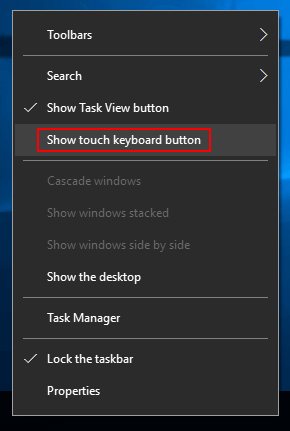
ნაბიჯი 2. სენსორული კლავიატურის ხატულა გამოჩნდება დავალების პანელზე. დააწკაპუნეთ მასზე და შეგიძლიათ გაააქტიუროთ იგი.
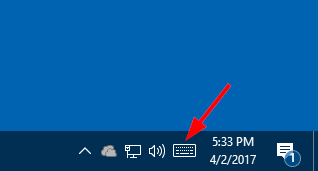
ნაბიჯი 3. დააწკაპუნეთ emoji-ზე თქვენს Word-ში ჩასასმელად.

მეთოდი 2: დაამატეთ Emoji კლავიატურა Office Store-დან
Emoji კლავიატურა არის Microsoft Word-ის, PowerPoint-ისა და OneNote-ის დანამატი. შეგიძლიათ დააინსტალიროთ Office Store-დან. ინსტალაციის შემდეგ, შეგიძლიათ გახსნათ იგი Word-ში „ჩემი დანამატებიდან“.
ნაბიჯი 1. გახსენით თქვენი Word დოკუმენტი, დააწკაპუნეთ ჩასმა ჩანართი > მაღაზია და შემდეგ დაამატეთ Emoji კლავიატურა.

ნაბიჯი 2. მოათავსეთ კურსორი Word დოკუმენტში და შემდეგ შეარჩიეთ emoji ხატულა ჩასასმელად.

ამ დანამატის უპირატესობა ის არის, რომ თქვენ შეგიძლიათ არა მხოლოდ ჩასვათ emoji როგორც "ტექსტი", არამედ პირდაპირ, როგორც სურათი. თქვენ ასევე შეგიძლიათ შეცვალოთ emoji გამოსახულების ზომა და კანის ტონი.
მეთოდი 3: დააკოპირეთ და ჩასვით Emoji ვებსაიტებიდან
არსებობს ბევრი საიტი, რომელიც სპეციალიზირებულია emoji-ს მნიშვნელობაში, ისტორიაში, კოპირებასა და ჩასმაში. აქ მოკლედ ჩამოვთვლი ორ ვებსაიტს.
- 😋 მიიღეთ Emoji – ყველა Emojis ✂️ დააკოპირეთ და 📋 ჩასვით 👌
Get Emoji გთავაზობთ თითქმის 2500 emoji-ს, მათ შორის კატეგორიებს, როგორიცაა 😃💁 ადამიანები • 🐻🌻 ცხოველები • 🍔🍹 საჭმელი • 🎷⚽️ აქტივობები • 🚘🌇 მოგზაურობა • 💡🎉 ობიექტები • 💁 . არ არის საჭირო აპლიკაციები.

- 📙 ემოჯიპედია – 😃 Emoji მნიშვნელობების სახლი 💁👌🎍😍
Emojipedia არის დიდი emoji საძიებო სისტემა. თქვენ შეგიძლიათ დაათვალიეროთ თითოეული emoji-ის მნიშვნელობა, ისტორია, სახელი და ნახოთ, თუ როგორ არის ნაჩვენები emoji სხვადასხვა პლატფორმებზე. დააწკაპუნეთ ღილაკზე „ასლი“ და შემდეგ emoji შეიძლება ჩასვათ თქვენს Word დოკუმენტში.

მეთოდი 4: დააინსტალირეთ winMoji აპლიკაცია
ეს აპლიკაცია მუშაობს Windows 7, 8, 10 და ა.შ. ეს არის ალტერნატიული გადაწყვეტა Windows Touch Keyboard-ის ან Windows 7-ზე, სადაც ეს კლავიატურა არ არსებობს. WinMoji ასევე უზრუნველყოფს საძიებო ფუნქციას.
ნაბიჯი 1. ჩამოტვირთეთ winMoji აქ .
ნაბიჯი 2. დააწკაპუნეთ თქვენთვის სასურველ emoji-ზე და არჩეული emoji ავტომატურად განთავსდება სისტემის პასტ დაფაზე.
ნაბიჯი 3. ჩასვით emoji (გამოიყენეთ Ctrl+V) თქვენს Microsoft Word დოკუმენტში.

მეთოდი 5: აკრიფეთ Emoji-ს სიმბოლოები
ეს არის ძალიან სწრაფი და მოსახერხებელი გზა emoji-ს ჩასართავად. რამდენიმე ემოციისთვის, სიტყვა ვებსაიტისთვის ავტომატურად აკონვერტებს სიმბოლოს, როგორც თქვენ აკრიფებთ და წერთ.
- ტიპი
:-)ან:)მისაღებად 😊 - ტიპი
:-|ან:|მისაღებად 😐 - ტიპი
:-(ან:(მისაღებად 🙁 - ტიპი
:-Dან:Dმისაღებად 😀 - ტიპი
;-)ან;)მისაღებად 😉
რჩევები: თუ ის არის Word აპლიკაციაში, როგორიცაა Office 2016, პირველი სამი emoji ასევე შეიძლება სწრაფად იყოს ჩასმული სიმბოლოების შეყვანით, მაგრამ გთხოვთ გაითვალისწინოთ, რომ თქვენ თავად უნდა აკრიფოთ სიმბოლოები (თქვენ არ შეგიძლიათ პირდაპირ დააკოპიროთ და ჩასვათ სიმბოლოები გადაიყვანეთ ემოციებად).
მეთოდი 6: ჩასვით Emoji Word for Web-ში
მეხუთე მეთოდის გარდა, არსებობს კიდევ ერთი მარტივი გზა, რომ ჩასვათ emoji Word Online-ის გამოყენებისას. უბრალოდ გადადით Insert ჩანართზე და აირჩიეთ Emoji. მეტის მისაღებად შეგიძლიათ დააწკაპუნოთ More Emojis-ზე.

ხანდახან სურათი ათას სიტყვას უდრის. ახლა შეგიძლიათ ჩასვათ ფერადი emoji Word-ში და მოუყვეთ თქვენი ამბავი emoji-ით.




